
Home Sharing — это простой способ подключения контента между компьютерами Mac и Apple TV. Вы можете получить доступ к музыке, фильмам, аудиокнигам и многому другому из библиотеки iTunes на рабочем столе или ноутбуке без необходимости подключения к iCloud. Вот как.
Как настроить Home Sharing на вашем Mac
Прежде чем вы сможете делиться контентом на Apple TV, вам сначала нужно включить Home Sharing на вашем компьютере Mac.
- открыто Itunes на ваше макинтош.
Выбрать файл из строки меню в левом верхнем углу экрана вашего компьютера.
![Открытие iTunes на Mac]()
- Выбрать Домашний обмен.
Нажмите на Включить домашний обмен.
![Включение домашнего обмена на Mac]()
- Введите адрес электронной почты а также пароль связан с вашим Apple ID.
Нажмите на Включить домашний обмен.
![Вход в Home Sharing на Mac]()
Теперь вы можете обмениваться контентом со своего Mac на любом другом Mac или Apple TV, на котором включен Home Sharing и вошли с тем же Apple ID.
Как настроить Home Sharing на macOS Каталина
Благодаря разделению iTunes на новые приложения «Музыка», «ТВ» и «Подкасты» на MacOS Catalina включение функции «Общий доступ» работает по-другому.
- открыто Системные настройки.
Нажмите разделение.
![Откройте Системные настройки, нажмите «Общий доступ»]()
- Нажмите Обмен СМИ.
Нажмите на флажок рядом с Домашний обмен.
![Нажмите Media Sharing, установите флажок]()
- Введите ваш Пароль Apple ID если будет предложено сделать это.
Нажмите Включить домашний обмен.
![Введите пароль, нажмите Включить домашний обмен]()
Теперь ваш Apple TV сможет просматривать библиотеки приложений Music и Apple TV. Имейте в виду, Apple TV будет видеть только те вещи, которые вы загрузили прямо на ваш Mac.
Как настроить домашний обмен на Apple TV
Убедитесь, что Apple ID, который вы используете для входа в систему Home Sharing на Apple TV, тот же, который вы используете на своем Mac.
- Открыть Приложение настроек на ваше Apple TV.
Выбрать учетные записи.
![Выбор учетных записей на Apple TV]()
- Выбрать Домашний обмен.
Выбрать Включить домашний обмен.
![Выбор домашней страницы на Apple TV]()
- Либо введите Apple ID, который вы используете для включения Home Sharing на вашем Mac, либо подтвердите, что вы хотите использовать Apple ID, связанный с вашим Apple TV.
- Введите пароль связанный с Apple ID.
Выбрать Хорошо.
![Вход в Home Sharing на Apple TV]()
Как найти контент с вашего Mac на Apple TV с помощью Home Sharing
Как только ваш компьютер подключен к Apple TV, вы можете получить доступ к контенту напрямую через приложение «Компьютеры».
- Открыть Компьютерное приложение на ваше Apple TV.
- Выберите категория контента, как фильмы, музыка или фотографии.
Выберите файл играть или просматривать.
![Использование Home Sharing на Apple TV]()
Аксессуары для Apple TV

Apple AirPods 2
(от 159 долларов в Apple)
Для тех случаев, когда вы не хотите беспокоить окружающих в своем доме, но все же хотите слушать любимый фильм или телепередачу, используйте Apple Airpods 2. Теперь, предлагая чехол для беспроводного зарядного устройства, популярные наушники оснащены новым Микросхема наушников Apple H1, обеспечивающая более быстрое беспроводное соединение с вашими устройствами.

ViewSonic PX747-4K
(1000 долларов на Amazon)
Предлагая захватывающий кинематографический опыт в 4K UHD, этот проектор может работать на экране до 300 дюймов при 3500 люмен. Режим SuperEco позволяет лампе работать более 15 000 часов, прежде чем потребуется замена. Этот проектор поддерживает большинство медиаплееров, игровых консолей, ПК, компьютеров Mac и мобильных устройств.
Что-нибудь еще?
Есть ли что-то о Home Sharing на Apple TV, о котором вы хотели бы узнать больше? Дайте нам знать об этом в комментариях.
Обновлено июля 2019 года: Добавлена информация об активации Home Sharing на macOS Catalina.
Apple TV 4K
- Apple TV 4K Обзор
- Руководство для покупателей Apple TV
- Руководство пользователя Apple TV
- Новости Apple TV
- Обсуждение Apple TV
- Купить в Apple
- Купить на Amazon
Оцените статью!
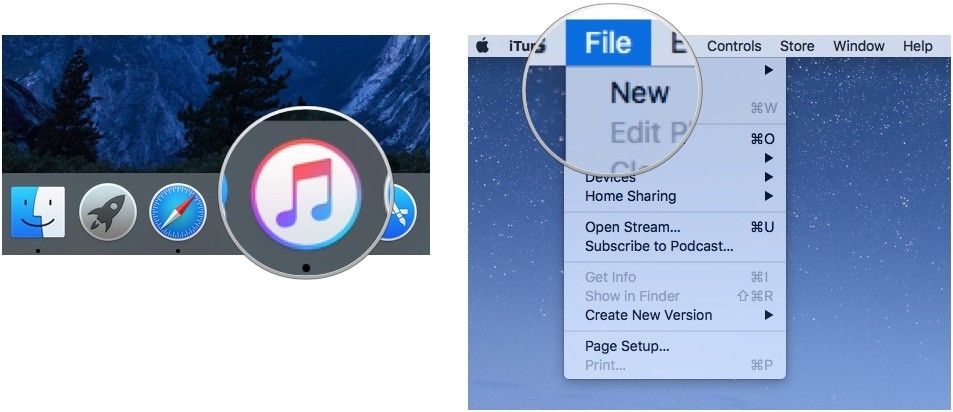
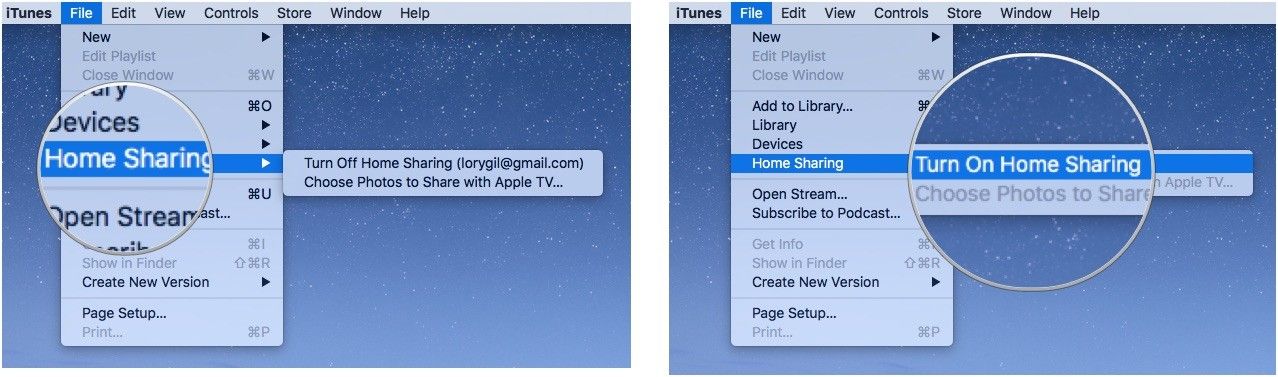
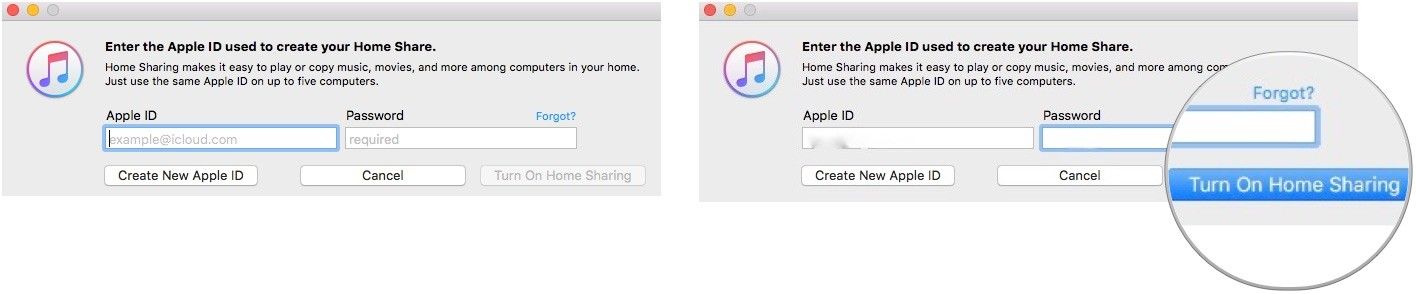
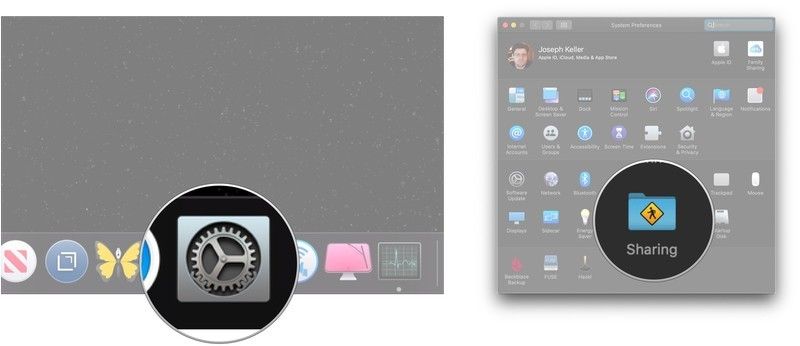

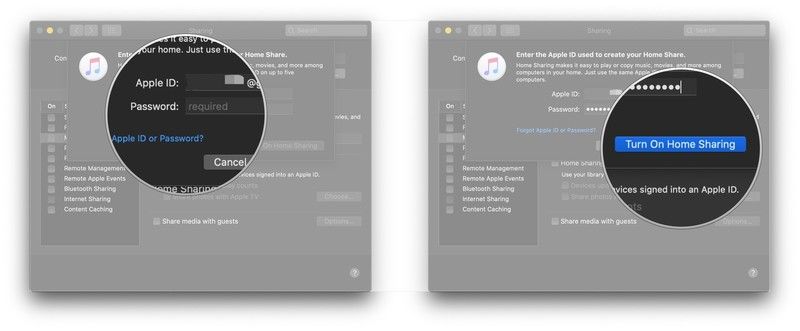
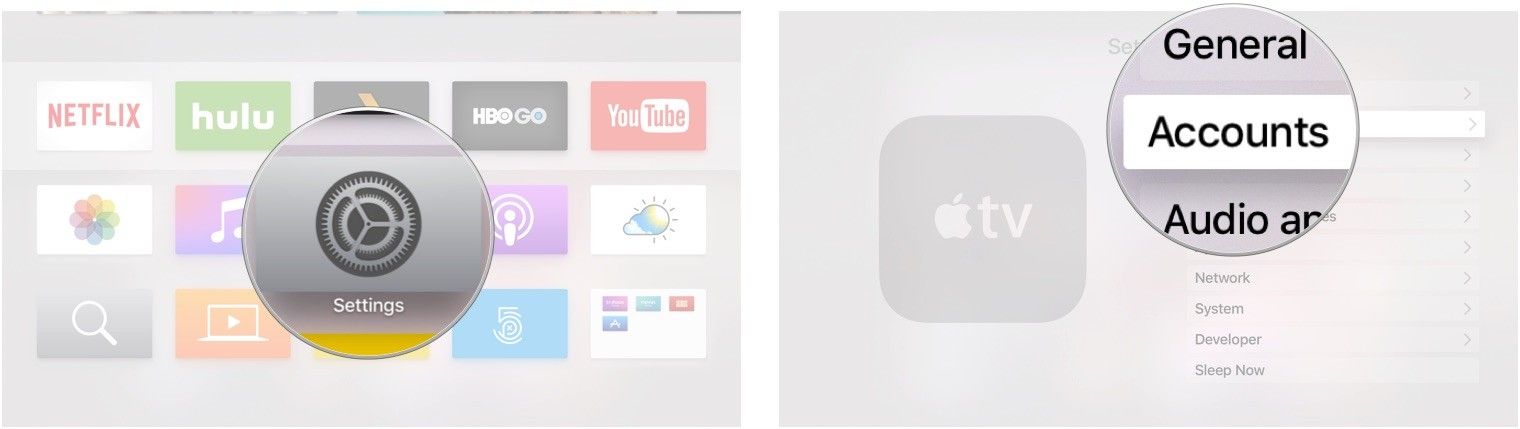

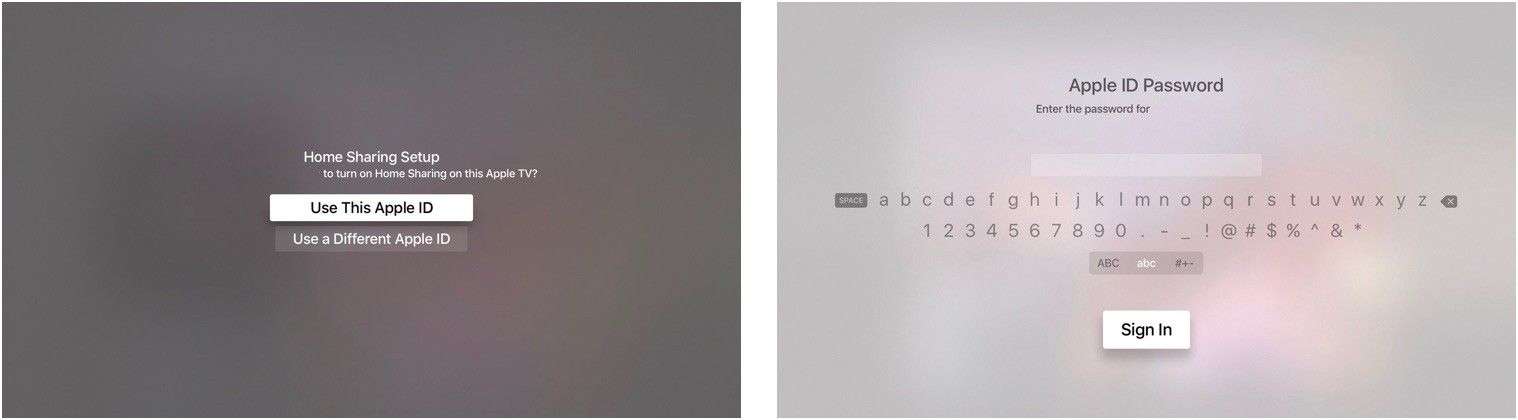
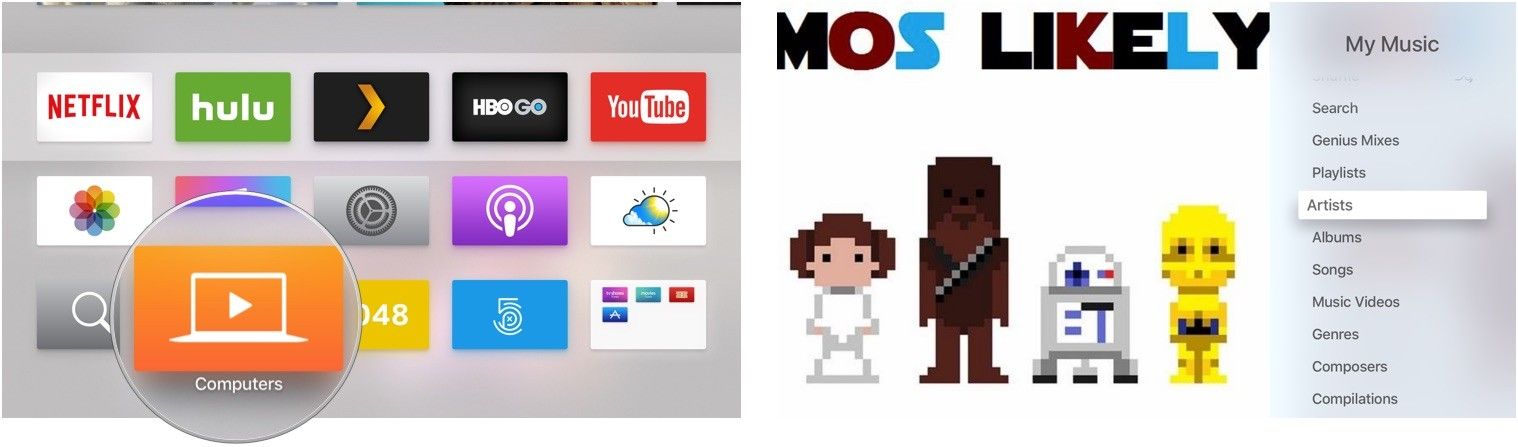


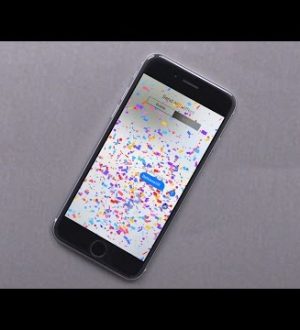
Отправляя сообщение, Вы разрешаете сбор и обработку персональных данных. Политика конфиденциальности.